
editor php Youzi menyediakan panduan langkah demi langkah terperinci untuk mengajar anda cara menyediakan fungsi kunci skrin satu klik Redmi K30. Pelaksanaan fungsi ini boleh mengurangkan sentuhan skrin yang tidak disengajakan dan meningkatkan pengalaman pengguna. Mula-mula, anda perlu membuka aplikasi "Tetapan", cari pilihan "Lagi Tetapan", kemudian klik "Gerak Isyarat Pintasan" dan masukkan pilihan "Skrin Kunci Satu klik", dan akhirnya hidupkan pilihan ini untuk melengkapkan tetapan. Operasi mudah ini boleh mengoptimumkan pengalaman pengguna dan memudahkan operasi harian pengguna.
1 Mula-mula, kami meluncur ke dalam dengan dua jari untuk memunculkan pengeditan desktop.
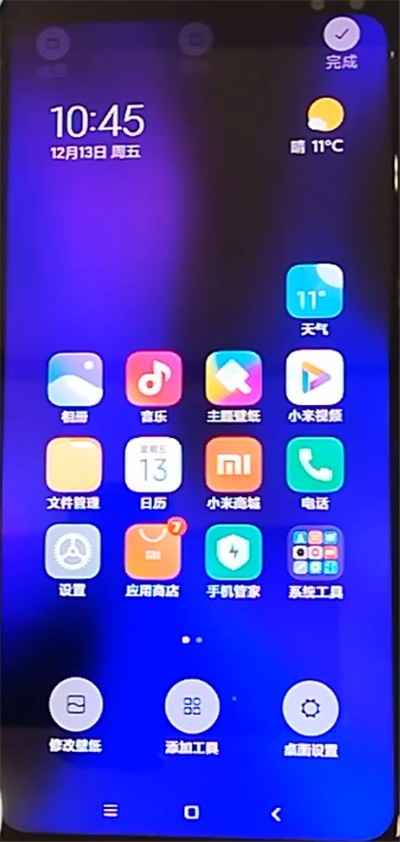
2. Klik untuk menambah alat.
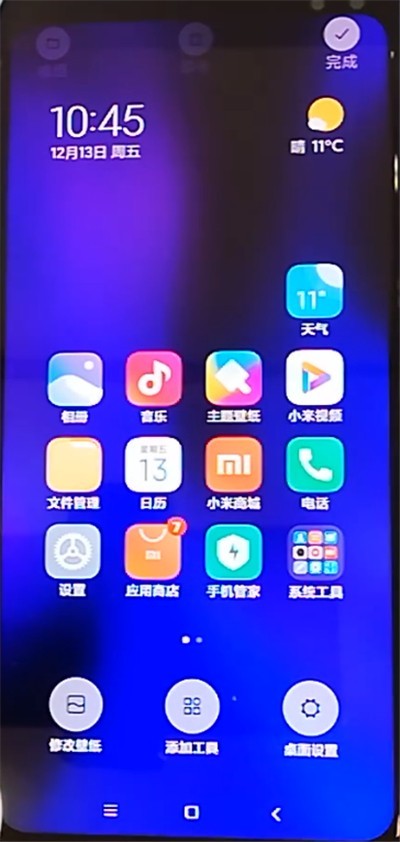
3. Cari skrin kunci dan klik Tambah ke Desktop untuk mengunci skrin dengan satu klik.
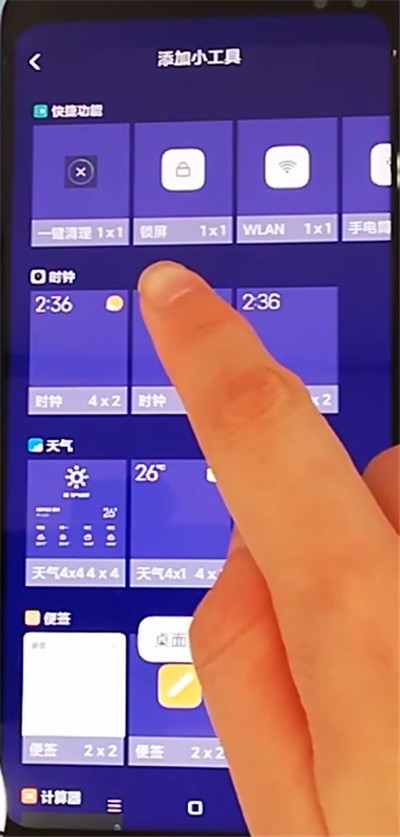
Atas ialah kandungan terperinci Langkah terperinci untuk menyediakan kunci skrin satu klik pada Redmi K30. Untuk maklumat lanjut, sila ikut artikel berkaitan lain di laman web China PHP!
 Pertanyaan blockchain pelayar Ethereum
Pertanyaan blockchain pelayar Ethereum
 Apakah yang perlu saya lakukan jika iPad saya tidak boleh dicas?
Apakah yang perlu saya lakukan jika iPad saya tidak boleh dicas?
 Formula pilih atur dan gabungan yang biasa digunakan
Formula pilih atur dan gabungan yang biasa digunakan
 langkah perlindungan keselamatan pelayan cdn
langkah perlindungan keselamatan pelayan cdn
 Penyelesaian ralat MySQL 1171
Penyelesaian ralat MySQL 1171
 Perbezaan antara vscode dan vs
Perbezaan antara vscode dan vs
 Namakan semula perisian apk
Namakan semula perisian apk
 Harga terkini riak
Harga terkini riak




